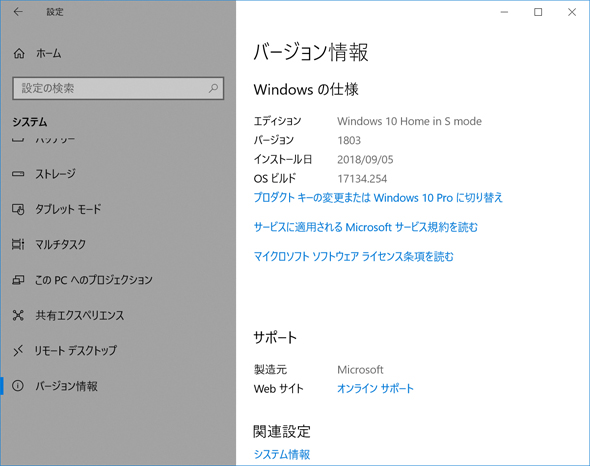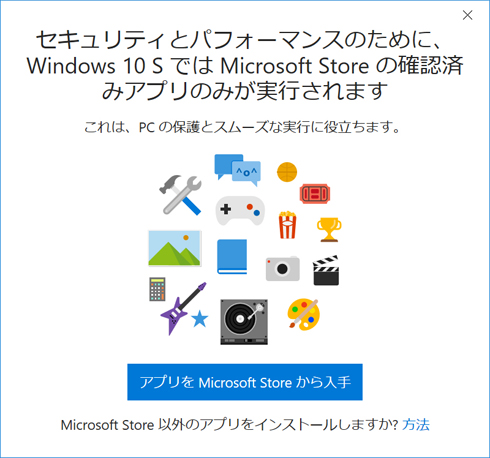「Surface Go」の真価はフル装備で1kg以下にある――使い込んで分かった魅力(1/2 ページ)
前回の「Surface Go」レポート記事「ここまでサブノートは進化した 『Surface Go』ファーストインプレッション」は数時間の試用であり、使用上幾つかの制限があったので、細部には踏み込めなかった。今回は実際にSurface Goを使い込んで見えてきた詳細レビューをお届けしよう。
フル装備の軽量性が重要
サブノートの真価は、使い勝手をできる限り損なわずに、いかに軽量性を実現できるかである。Surface Goの本体重量は約522gと、タブレットとして見れば持ち出して使うのに十分軽量だ。しかし、PCとしての使い勝手を求めるなら、本体(タブレット部分)だけでは物足りない。そこでタイプカバーやSurfaceペン、Surfaceモバイルマウスも含めたフル装備での携帯性を考えていく。
本体(約522g)と付属ACアダプター(約130g)、それぞれ別売りのタイプカバー(約245g)とSurfaceペン(約20g)、Surfaceモバイルマウス(約78g)というフル装備にすると、総重量は約995gとなり、ぎりぎり1kgを下回る。
Surfaceモバイルマウス(税込み4104円)は本体色に合わせたシルバーと、タイプカバー色に合わせたバーガンディとコバルトブルーが用意されている。厚みのない形状なので、カバンに入れてもかさばらない。
そこで普段持ち歩いているB5サイズより少し大きめのショルダーバッグにフル装備で入れてみた。このバッグは通常、財布、カードケース、スマートフォン、文庫本など(総重量約800g)を入れており、A4用紙は折りたたまないと入らない。もちろんPC用バッグではない。
普段使いのものと一緒に入れて実際に肩にかけると、総重量は約2kgとなる。細いストラップには荷が重すぎるのでやや重みを感じるが、1、2時間持ち歩くなら問題ない。PC用の小型バッグに代えれば、体感重量は軽くなり、さらに快適になるだろう。
本体1kg以下のサブノートの草分けは1993年に日本IBMから発売された「ThinkPad 220」にまでさかのぼる。昨今ではスマートフォンの登場によってコンピュータの軽量化は格段に向上したが、実用的な画面サイズ、キーボードサイズを損なわずにフル装備で1kg以下というのは評価に値する。
 サブノートの草分けといわれるThinkPad 220。2年くらい前まで電源アダプターを接続すれば使用できたが、この夏の暑さのためか液晶パネルは崩壊し、電源は投入できなかった。液晶は640×480ピクセルのモノクロディスプレイ、初期搭載OSはIBM DOS 5.0Vだった
サブノートの草分けといわれるThinkPad 220。2年くらい前まで電源アダプターを接続すれば使用できたが、この夏の暑さのためか液晶パネルは崩壊し、電源は投入できなかった。液晶は640×480ピクセルのモノクロディスプレイ、初期搭載OSはIBM DOS 5.0Vだったバッテリー動作も実用的な駆動時間
ファミリーレストランに持ち込み、スマートフォンのWi-Fiテザリング機能で使用してみた。Word、Excelなどを試し、クラウドストレージOneDriveとも同期したので、かなり実用に近い使い方である。
電源プランは既定の「バランス」(バッテリー駆動時にディスプレイの電源を切る:5分、コンピュータをスリープ状態にする:4分)で1時間ほど使用すると、バッテリー残量は82%となった。
これを単純計算すれば、5時間以上使用できることになる。既定でバッテリー節約機能が有効になるのは、バッテリー残量が20%以下なので、ここでは機能していない。この値を引き上げたり、電源プランを見直したり、画面の明るさを抑えれば、仕様にうたわれる9時間以上のビデオ再生も可能かもしれない。
Windows 10 Home(Sモード)との付き合い方
一般向けSurface Goには、OSとしてWindows 10 Home(Sモード)が搭載される。Sモードには主に以下の3点の制限がある。
- Microsoft Store以外からアプリをインストールできない
- Microsoft Edge以外のWebブラウザを既定にできない
- Bing以外の検索エンジンを既定にできない
Sモードの制限は、Surface Goを安全快適に使え、行儀の悪いアプリによる性能の低下を招きにくいモードだ。企業のPC管理者が多数のPCを管理している場面では勝手に信頼できないアプリをイントールされる問題を防げるので都合のいいモードともいえる。
またスマートフォンに慣れている人であれば、Android機ならPlayストア、iPhoneならApp Storeからしかアプリをインストールできないのは当然で、何の違和感もないと思われる。
しかし、長年Windowsを使ってきたユーザーにとってこのSモードの制限はのどに刺さった小骨のような存在だ。最も気になるのがMicrosoft Storeからしかアプリがインストールできない点だ。自由にアプリをインストールできるのがWindows最大の魅力で、Windowsの文化という考え方もできる。
例えば、アップルのiTunesはWindowsユーザーにも人気の音楽再生アプリで、Microsoft Storeに用意されている。つまりMicrosoftで検証済みのアプリだ。しかし、非SモードのWindows PCでiTunesのセットアップファイルをダウンロードして、Surface Goにコピーしても、このセットアップファイルは実行できない。つまり検証済みのアプリであっても入手経路が不明なのでインストールできない仕組みとなっている。
Surface Goをしばらく使ってみて問題なければ、そのままSモードで使い続ければいい。しかしなんらかの不便を感じるならSモードを無料で解除する道も用意されている。
Copyright © ITmedia, Inc. All Rights Reserved.
アクセストップ10
- さようなら「Crucial」――Micronがコンシューマー向け製品事業から撤退 販売は2026年2月まで継続 (2025年12月04日)
- 6万円台でSnapdragon G3 Gen 3搭載 AYANEO新ブランドのAndroidゲーム機「KONKR Pocket FIT」はスマホの代わりになる? (2025年12月04日)
- ソニーの85型4Kテレビ「ブラビア KJ-85X80L」が41%オフ(24万8000円)で買えてしまうセール中 (2025年12月03日)
- サンワ、壁に穴を開けずにLANケーブルを延長できる隙間配線用の延長LANケーブル (2025年12月04日)
- 「TP-Link スイッチングハブ TL-SG108」が42%オフで3599円→2085円に (2025年12月03日)
- 約6.8万円の新ARグラス「XREAL 1S」登場 “Switch 2”もつながる専用アクセサリー「Neo」も (2025年12月03日)
- 「ASUS Dual GeForce RTX 5070」がタイムセールで8万1627円に (2025年12月04日)
- 大手PCメーカーの決算説明に見るWindows 11の現状とAI PCの行方 (2025年12月03日)
- メモリが深刻な品薄&高騰状態に (2025年11月08日)
- 64GB構成すら“絶望”が近づく中で、CUDIMMの人気が再上昇 (2025年11月29日)